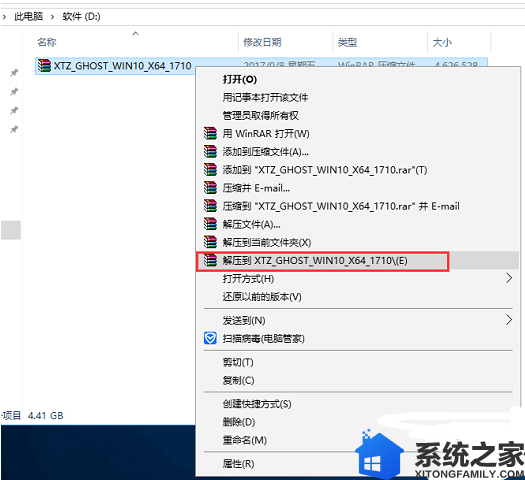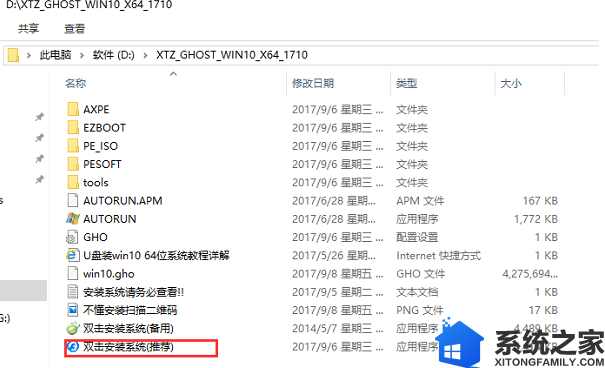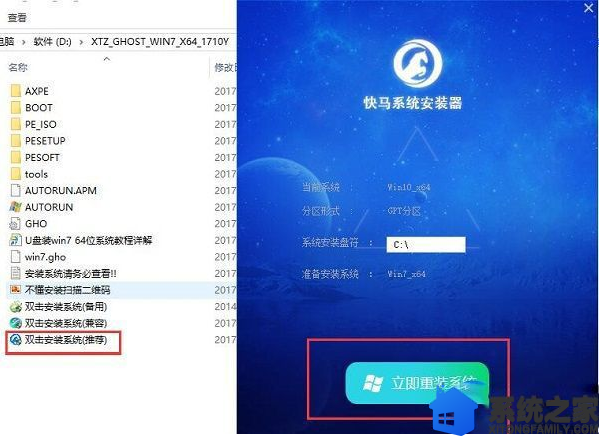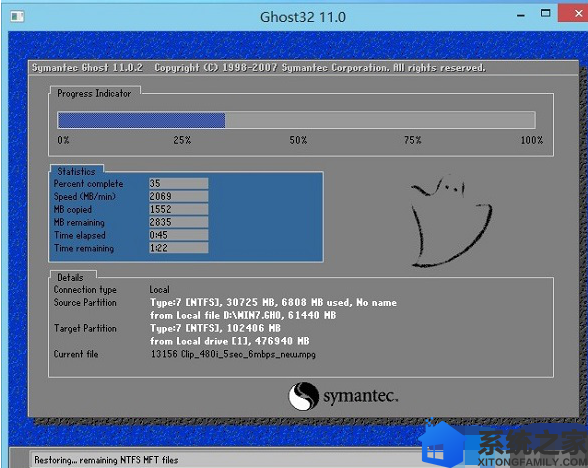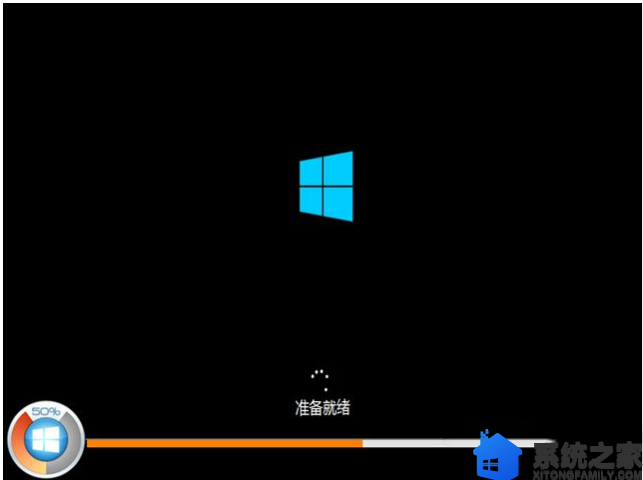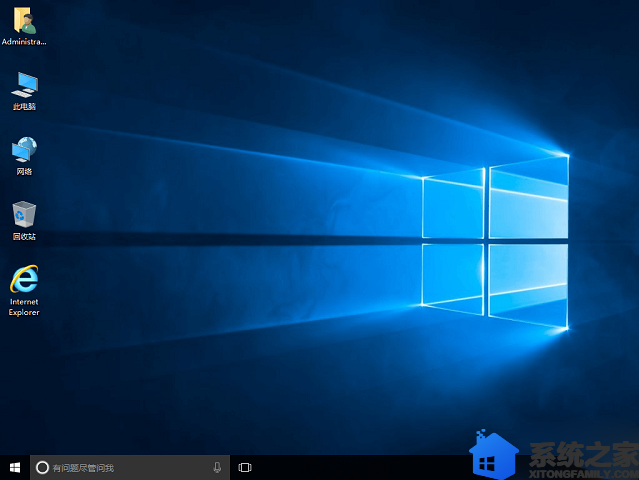很多新手用户对于安装系统来说,感觉是件很难的事,现在新出的电脑大部分的硬盘都是采用gpt的形式,该种硬盘模式的特点是运行速度比传统的mbr更快,但是该新型模式下重装系统变得更加复制,必须要使用U盘来重装才行。过,现在有种新gpt安装器可以使用硬盘在gpt分区下直接安装系统,十分的方便,接下来,小编就来分享下具体的操作过程。
注意事项:
1、系统不能直接下载在桌面或者C盘(非系统盘);
2、存放系统的文件夹路径不能有中文字符(最好用字母或者数字命名);
一、重装准备:
1、win10 64位系统iso文件下载:
系统之家永久激活win10专业版64位iso镜像下载
2、备份好C盘和桌面文件:将其拷贝到其它硬盘中;
3、解压工具:如果没有解压工具从网上下载一个即可如winrar;
二、具体安装步骤如下:
1、下载win10 64位系统到C盘之外的分区,右键解压出来(有些用户反映无法解压,那是因为没有安装解压软件,遇到此类情况,只要到网上下载解压软件即可解决):
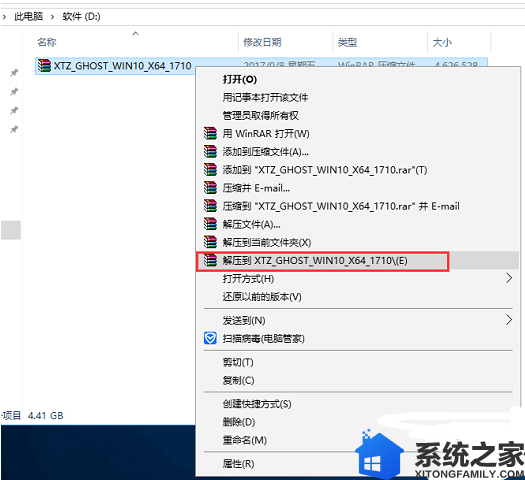
2、打开“双击安装系统(推荐).exe”前,请把杀毒软件关闭,避免安装失败。
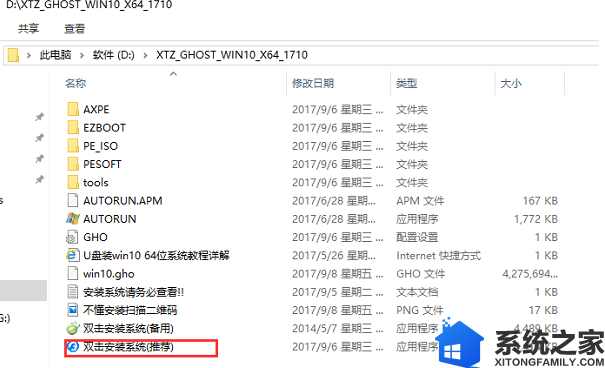
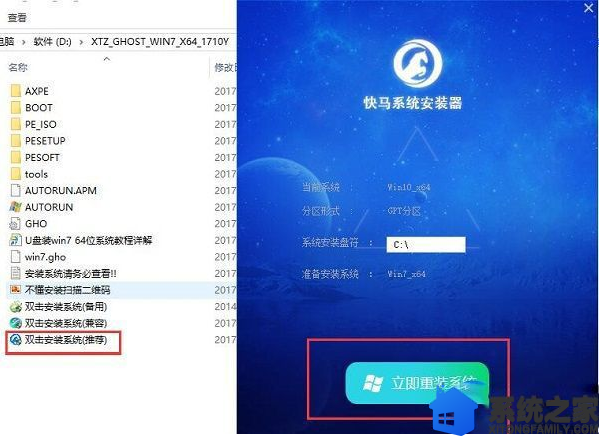
3、解压后找到双击安装系统(推荐).exe,双击打开,软件会默认加载映像路径(解压后的文件夹路径中的win10.gho文件,路径不能含有中文)选择安装在C盘分区,点击确定,点击“立即重装系统”,电脑将会自动重启安装系统了。
4、之后电脑会自动重启进入还原界面,在这边执行系统还原到C盘的工作;
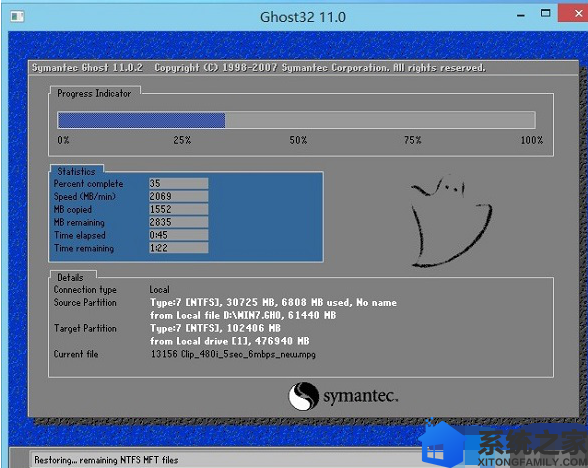
5、还原完成之后,电脑进入到系统安装进程,大概等待5分钟;
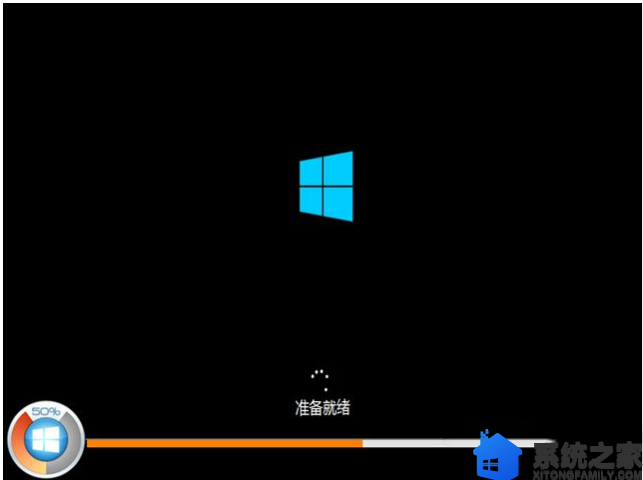
6、等待其自动安装完成,进入到桌面后等待其部署完成就可以使用电脑了;
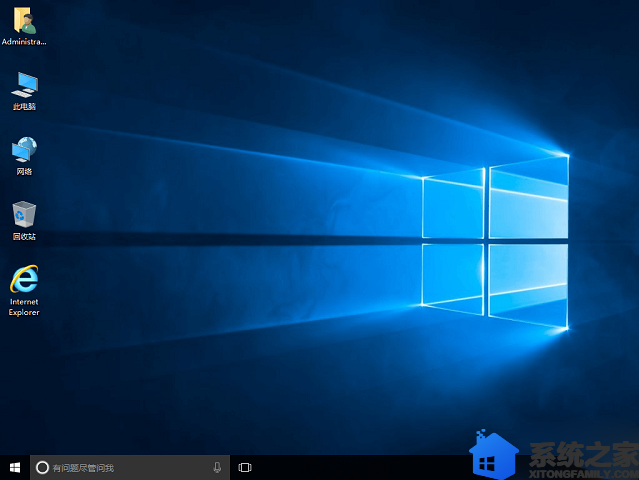
以上就是无需更改硬盘模式gpt分区直接安装win10系统方法,如何,这种安装方法是不是非常的简单,就算你是小白用户对电脑一窍不通也能够轻易的掌握,什么更改硬盘模式为mbr,修改bios通通可以省略,一键安装到底,有需要的用户可以参照上述方法来安装,希望今天的分享能给大家带来帮助。